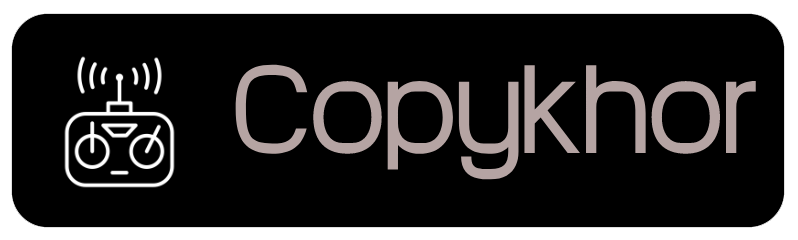آموزش دانلود و نصب تم رایگان برای PS4
در صورتی که شما از آپدیت نرم افزاری ۴٫۵ پلی استیشن ۴ یا آپدیت های بعد از آن استفاده می کنید، قادر به نصب تم های دلخواه با تصاویر پس زمینه مورد علاقه خود خواهید بود.
نحوه دانلود تم PS4
به منظور دانلود تم دلخواه خود روی پلی استیشن ۴، مراحل زیر را دنبال کنید:
۱- با استفاده از مرورگر PS4 خود به سایت های مرتبط با دانلود والپیپر نظیر PS4 Wallpapers بروید.
۲- با جستجو در صفحات و یا در بین عکس ها پس زمینه مورد علاقه خود را انتخاب کنید.
۳- پس زمینه مورد علاقه خود را انتخاب کنید و با فشردن کلید مربع آن را به صورت تمام صفحه درآورید.
۴- پس از فشردن کلید Share گزینه Save As Screenshot را انتخاب کنید.
۵- سپس اپلیکیشن Capture Gallery را انتخاب کرده و آخرین دانلودهای خود را مشاهده نمایید.
۶- اکنون کلید Options روی دسته PS4 خود را فشرده و Set As Background را انتخاب کنید.
بهترین رزولوشن تصاویر برای تصاویر HD معمولی ۱۰۸۰p می باشد.
با این حال معمولا قابلیت دانلود تصاویر با رزولوشن ۴K برای PS4 Pro نیز وجود خواهد داشت.
انتخاب اسکرین شات بازی های PS4 به عنوان پس زمینه
امکان قرار دادن اسکرین شات های گرفته شده توسط شما به عنوان تصویر پس زمینه نیز وجود خواهد داشت.
برای این کار می بایست ابتدا با فشردن کلید Share از صفحه نمایش خود اسکرین شات تهیه کنید.
سپس وارد منوی تنظیمات شده و از آنجا Themes و سپس Custom Themes را انتخاب نمایید.
اسکرین شات گرفته شده در Capture Gallery ذخیره خواهد شد. بنابراین می توانید از این قسمت اسکرین شات مورد نظر خود را انتخاب کنید.
پس از انجام این کار Apply را فشار دهید تا تغییرات شما اعمال شود.
آموزش نصب تم PS4 از روی فلش مموری
در صورتی که مهارت های گرافیکی شما نظیر فوتوشاپ قوی می باشد، می توانید تم مورد نظر خود را از درایو یو اس بی خود نصب کنید.
برا این کار مراحل زیر را دنبال کنید:
۱- در روی درایو یو اس بی خود فولدری با نام SHAREFACTORY/IMAGES ایجاد کنید.
۲- تصاویر خود را در این فولدر کپی کنید.
۳- ShareFactory را ایجاد کرده و درایو یو اس بی خود را به PS4 متصل نمایید.
۴- وارد قسمت Import Contents شده و Import Images را برگزینید.
۵- در قسمت حاصل شده تصویر موردنظر خود را انتخب نمایید.
۶- وارد قسمت Photos شده و یک پروژه جدید ایجاد کنید.
۷- پروژه خود را در گالری ذخیره کرده و از مراحل قسمت اول کمک بگیرید.